本photoshop教程是制作一个可爱的透明玻璃质感的卡通小星星,教程很简单,希望大家喜欢。申明:网页设计翻译教程,希望大家一如既往的支持网页设计。
最终效果:

改变一种颜色的效果:

|||
创建一个800*800的文档,然后设置如下渐变效果。
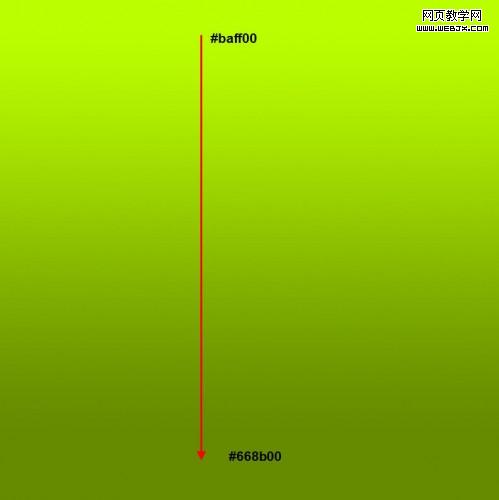
然后选择多边形工具:
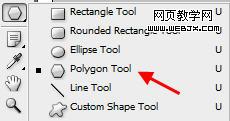
设置半径为10px,设置颜色如下图所示:
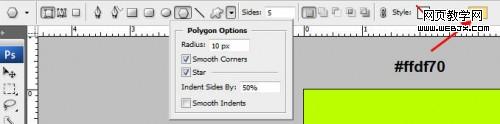
绘制一个小星星的图形,当然你可以按你的喜欢按ctrl+t改变其形状:

|||
然后设置该形状的图层样式。
drop shadow
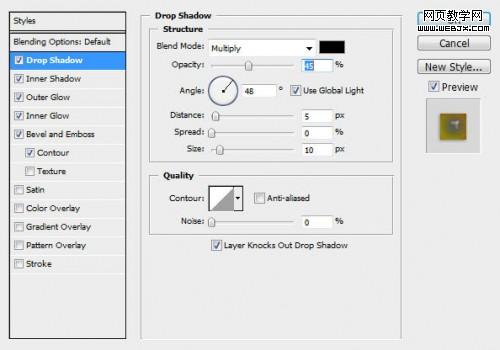
inner shadow
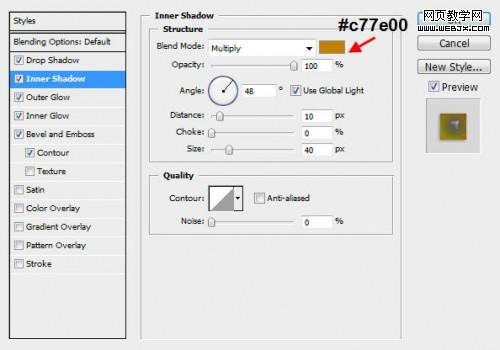
outer glow
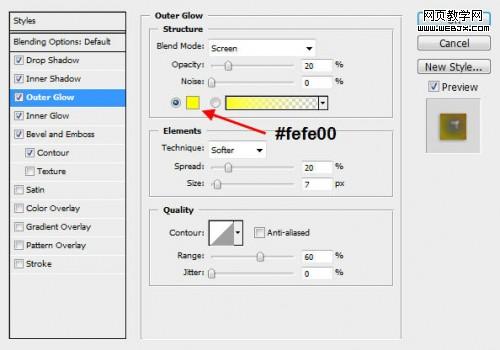
inner glow

|||
bevel and emboss
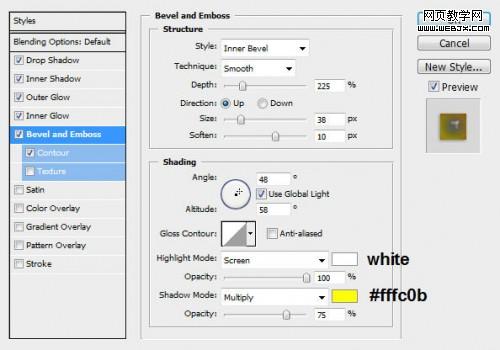
contour
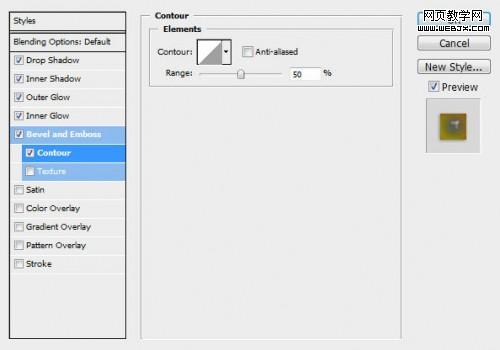
效果如下:

|||
然后我们添加一些光线特效,新建立图层,用钢笔工具绘制如下形状:
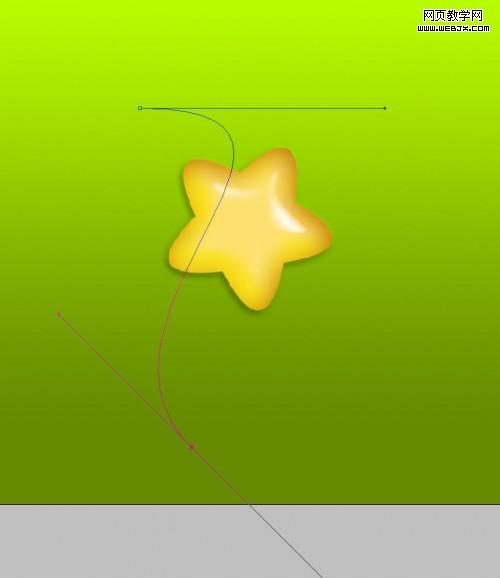
把线条开始描边:
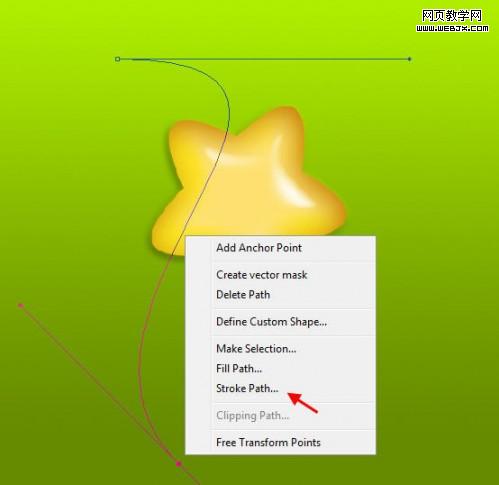
设置如下:
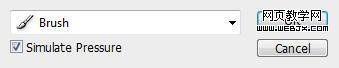
效果如下:
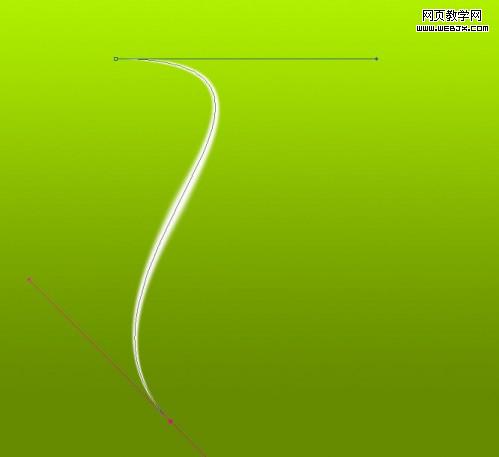
|||
复制刚才的图层,然后按ctrl+t变形,执行2次,效果如下:

然后,继续复制图层,达到下面的效果:

|||
选择画笔,打开画笔面板,设置如下:
shape dynamics
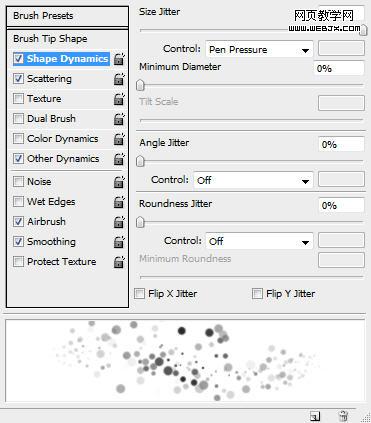
scattering
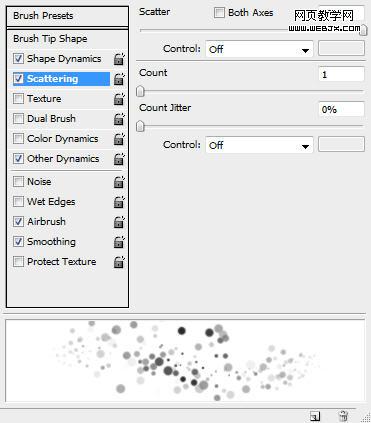
other dynamics
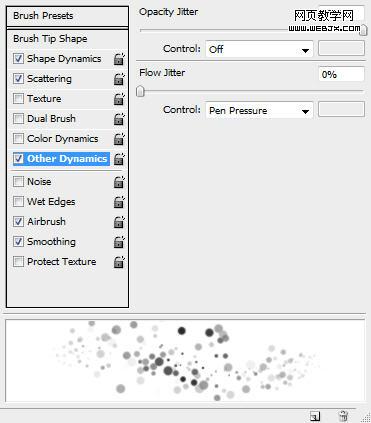
绘制一些模糊的星光特效:

同样我们也可以变换一种背景色:

最后,效果制作好了,简单吧!good luck to you!希望大家一如既往的支持网页设计。
新闻热点
疑难解答